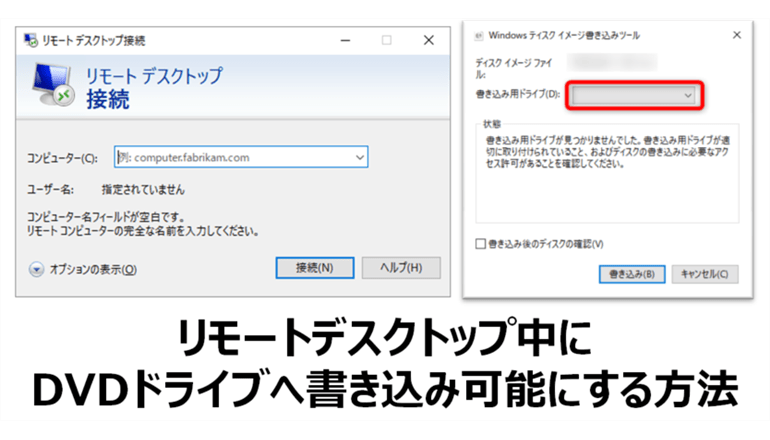リモートデスクトップ中にDVDに書き込みを行おうとした時に、書き込みドライブが見つからないエラーが発生。
Windows Vistaからポリシーが変更になり、リモートデスクトップを使用してアクセスしている状態ではDVDドライブへの書き込みが出来ないようになっている。
これに気づかないと私のようにDVDドライブのドライバを更新してみたり無駄な時間を費やすことになる。
そこで備忘録として記録に残すことにする。
リモートデスクトップ中はDVDに書き込みできない
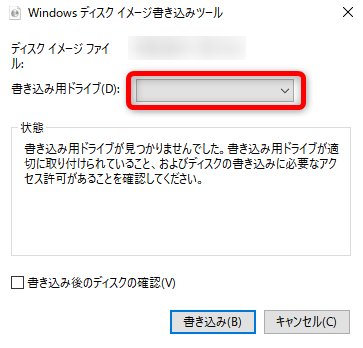
ローカルでログインしていて正常にDVDドライブが接続されているのに、リモートデスクトップでアクセスすると上記のように書き込み用ドライブが選択できない。
ローカルグループポリシーを変更することでDVDへ書き込み可能になる
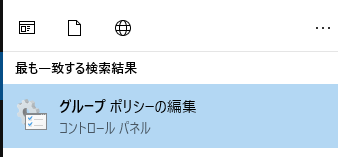
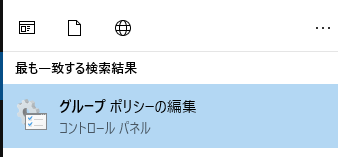
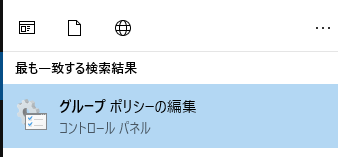
グループポリシーの編集からポリシーを変更する。
コンピューターの構成>管理用テンプレート>システム>リムーバブル記憶域へのアクセス
の中にある
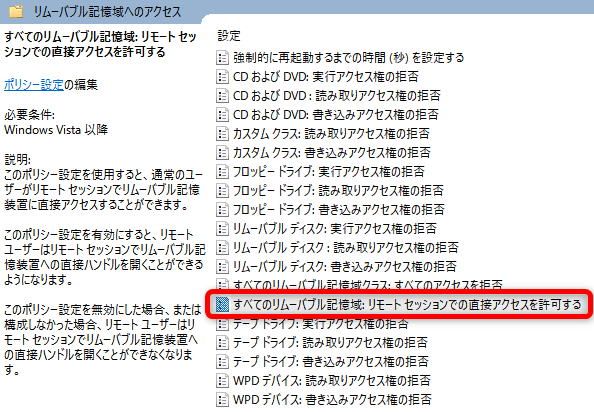
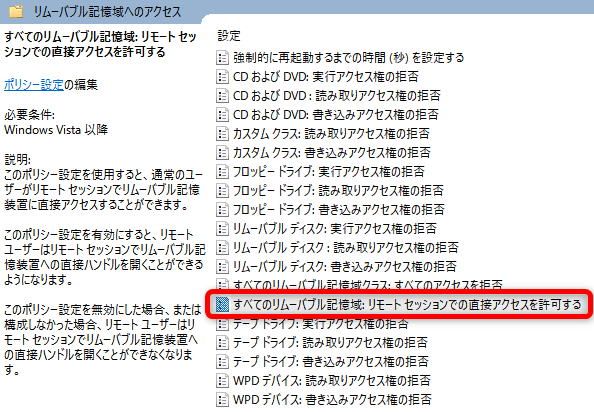
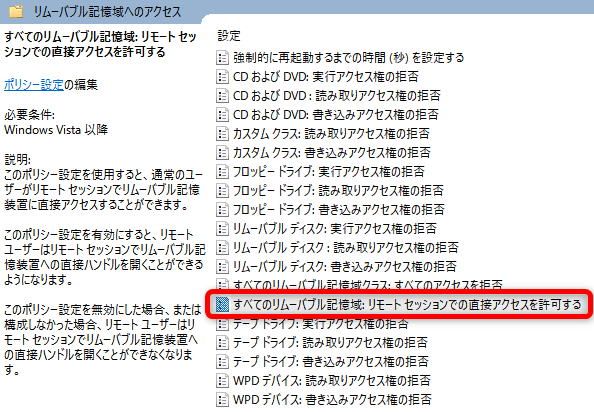
すべてのリムーバブル記憶域:リモートセッションでの直接アクセスを許可する
をダブルクリックして開く
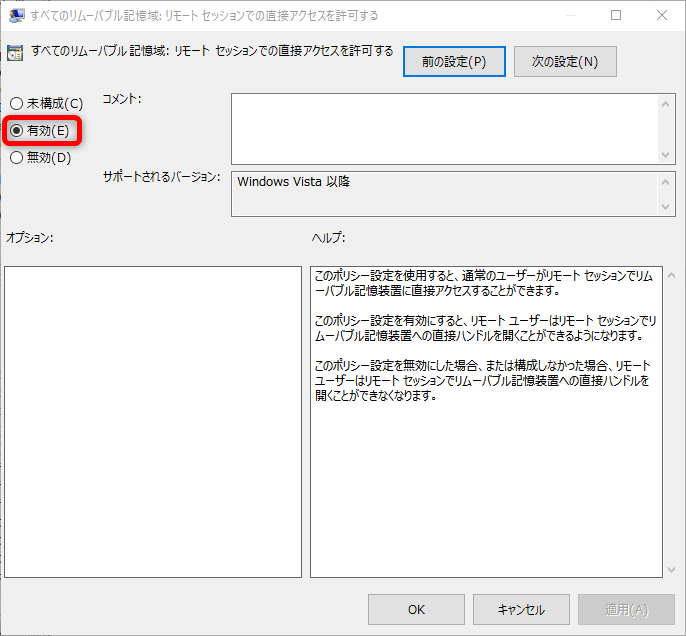
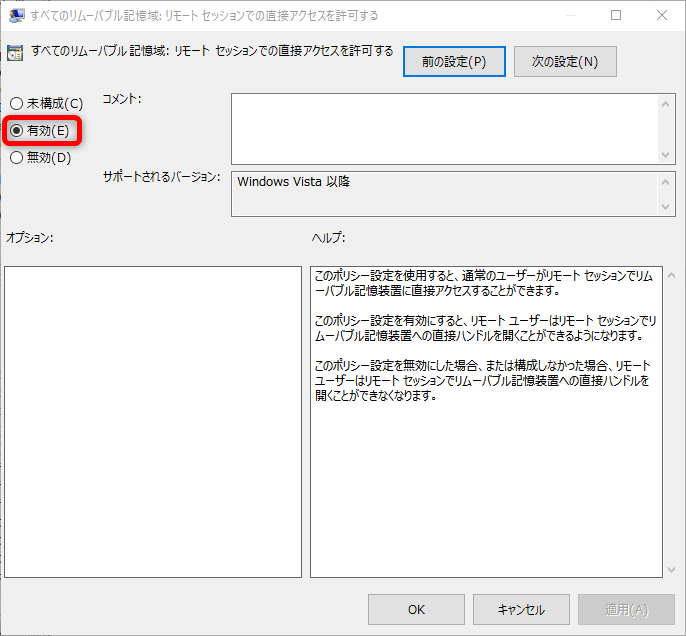
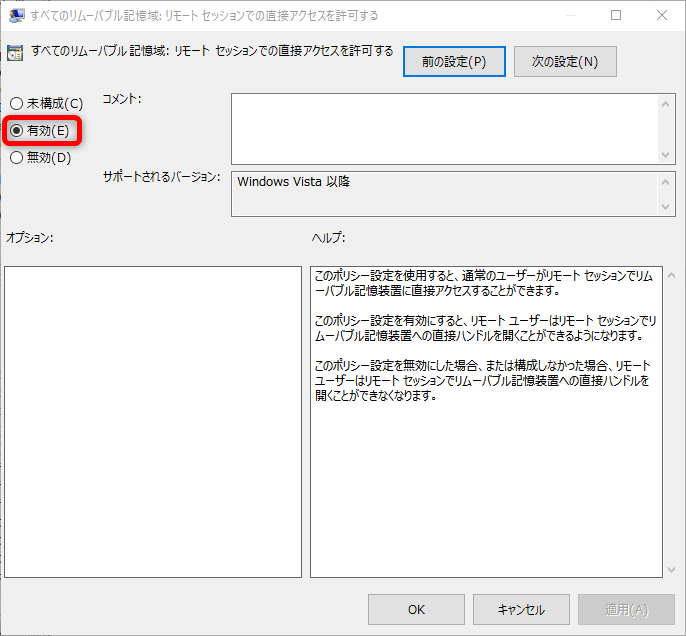
このポリシー設定を使用すると、通常のユーザーがリモート セッションでリムーバブル記憶装置に直接アクセスすることができます。
このポリシー設定を有効にすると、リモート ユーザーはリモート セッションでリムーバブル記憶装置への直接ハンドルを開くことができるようになります。
このポリシー設定を無効にした場合、または構成しなかった場合、リモート ユーザーはリモート セッションでリムーバブル記憶装置への直接ハンドルを開くことができなくなります。
有効を選択して適用させる。
その後PCを再起動する。
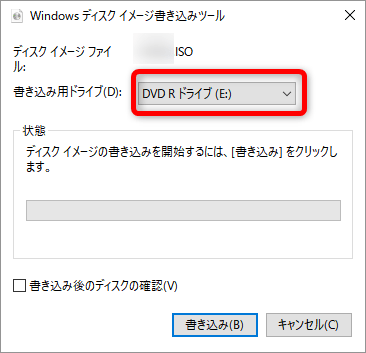
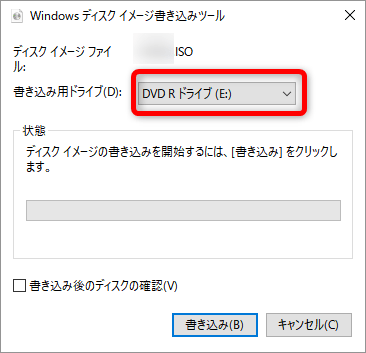
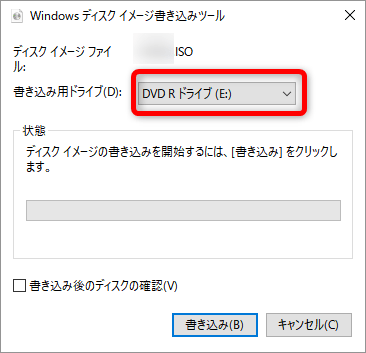
そうするとDVDドライブの選択が可能になり、無事にDVDに書き込めるようになる。